猝死级教程:教你如何展示自己的家!
精华修改于2020/03/238644 浏览贴新攻略
大家想要的展示家的图片编辑教程来了!
成品图几乎零瑕疵!!教程纯原创!!!!

软件和成品图在帖子最后面。
超级详细教程,冒着猝死的风险编辑完,
如果你看完还学不会,请拉黑我。我觉得我不配教你。

0.先说说我的装扮条件:
1.乞丐洞窟地皮,不换的原因是我喜欢!
2.装扮只有万圣节,做客,刑具,工作台,雕像,手办。
因为我是近期回游玩家,也没有专门摸装扮,我想要朱亚抱枕!!!
教程开始:
(具体的操作步骤我会在图片上标示①、②、③)
①:
进游戏,打开游戏设置,操作设置,进入自定义游戏布局。如图所示:
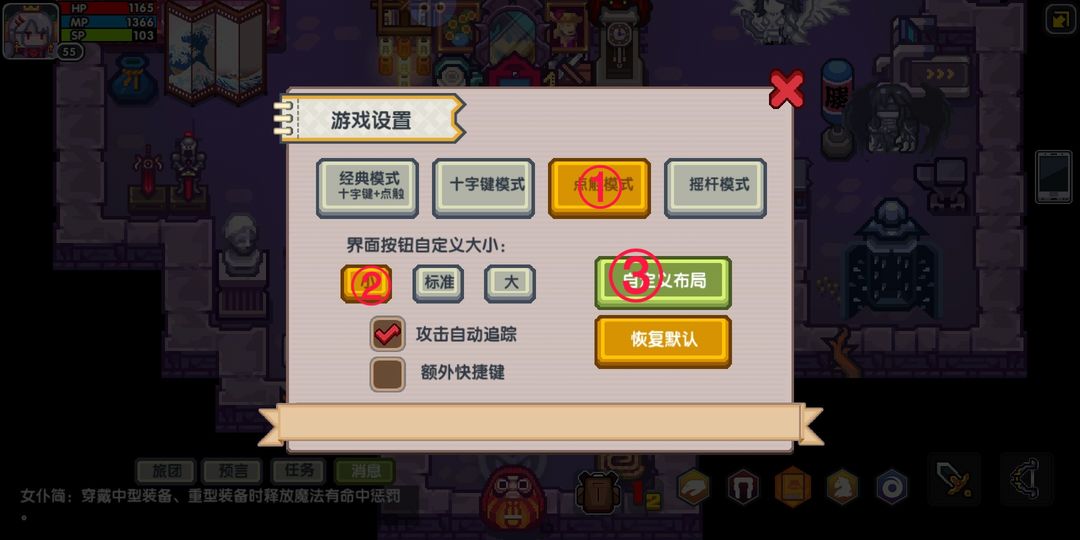
┅┉┅┉┅┉┅┉┅┉┅┉
②:
将信息栏、按键都移到屏幕之外,这里我推荐移到右上角,因为比较顺手。移动时先移到右上角再进行第二次移动,可以更完全的将按键移到屏幕外。操作具体过程如图所示:
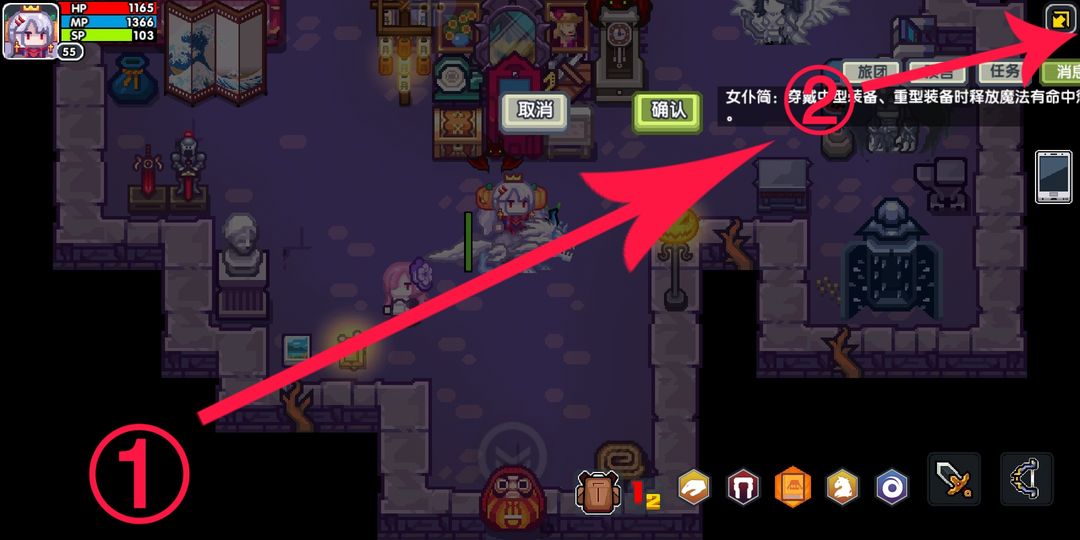
┅┉┅┉┅┉┅┉┅┉┅┉┅
③:
移动完按键屏幕就会很干净,基本没有挡视野的东西,现在截图。
因为我的家是乞丐洞,比较小,所以我只需要截两张就行了,注意人物站位和屏幕取景,尽量靠近中间;
一定要先截家的下部分再截上部分!!!其他房子也是如此;
截到你认为可以拼成一整张家的地图就行了,操作得当的话再大的房子也不用超过六张截图。截图如图所示:
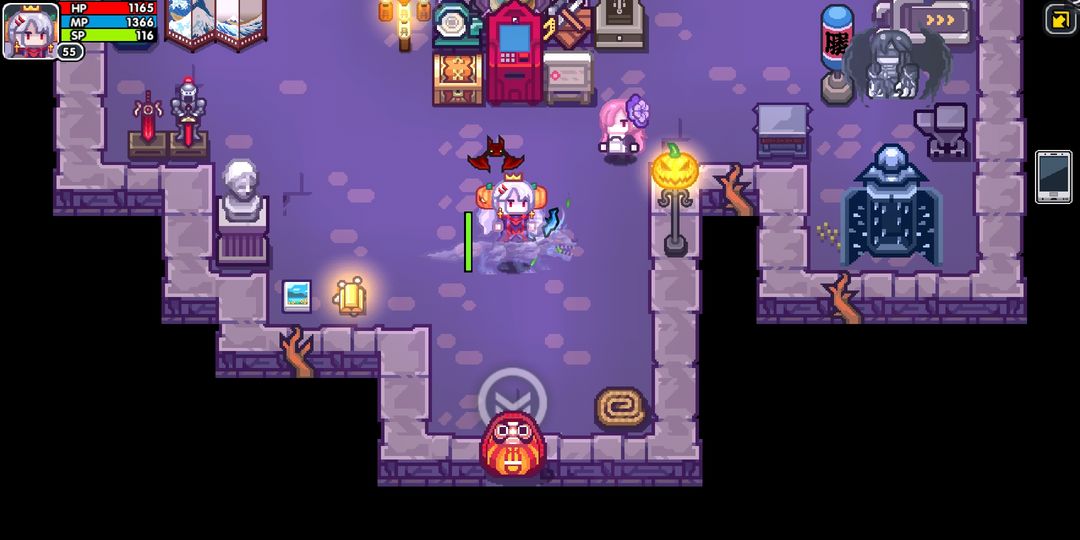
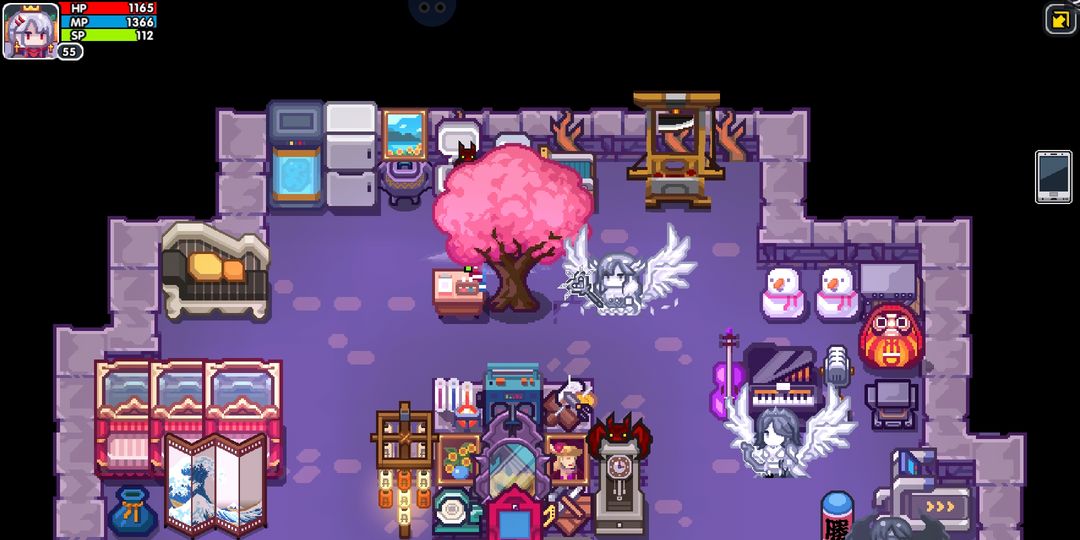
┅┉┅┉┅┉┅┉┅┉┅┉
④:
打开拼接图片的软件,因为我们是手机操作,所以我用的是Ps Touch,当然你也可以用其他软件,但我推荐用这个。软件链接我会放在文末。
打开Ps后,点击下方第一个按键,创建一个空白文档,这里我推荐2160×2160。操作具体过程如图所示:
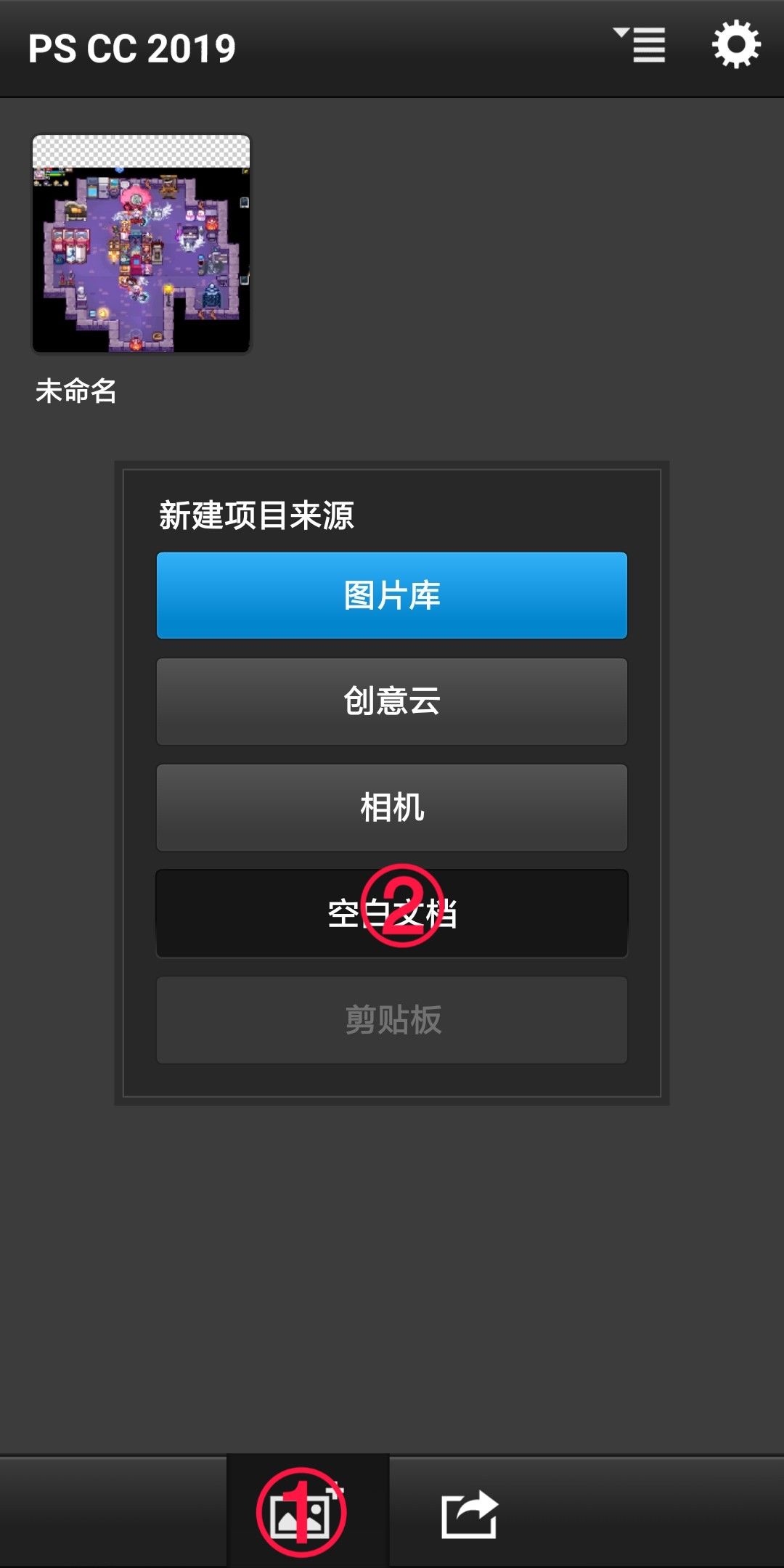
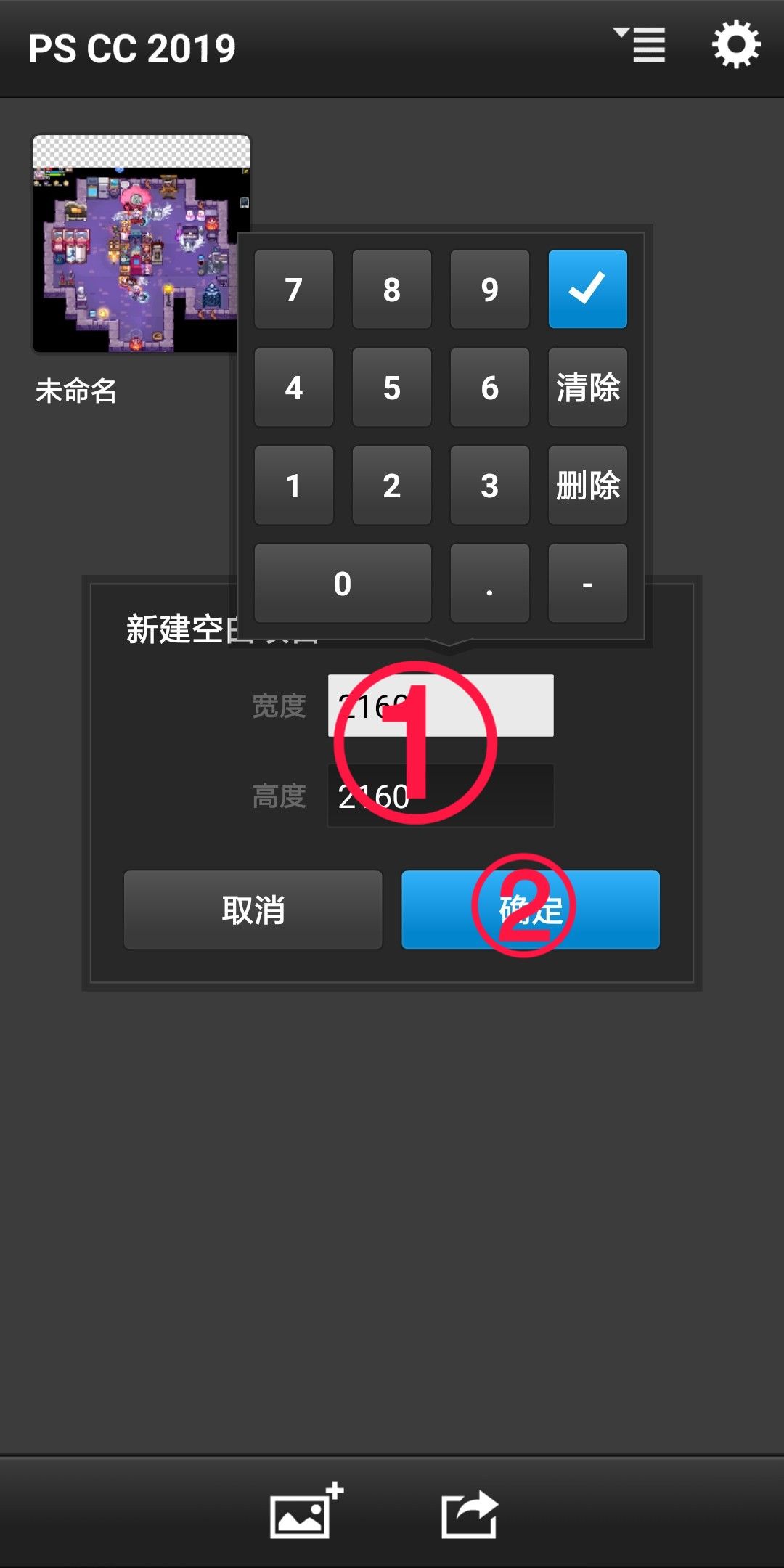
┅┉┅┉┅┉┅┉┅┉┅┉
⑤:
创建完成后点击右下角添加照片图层,选择我们的截图,
注意顺序:先添加下半部分截图调整好位置,再添加上半部分截图的照片图层,这样操作是因为要用上半部分的截图覆盖住下半部分的血条等模块。
操作具体过程如图所示:
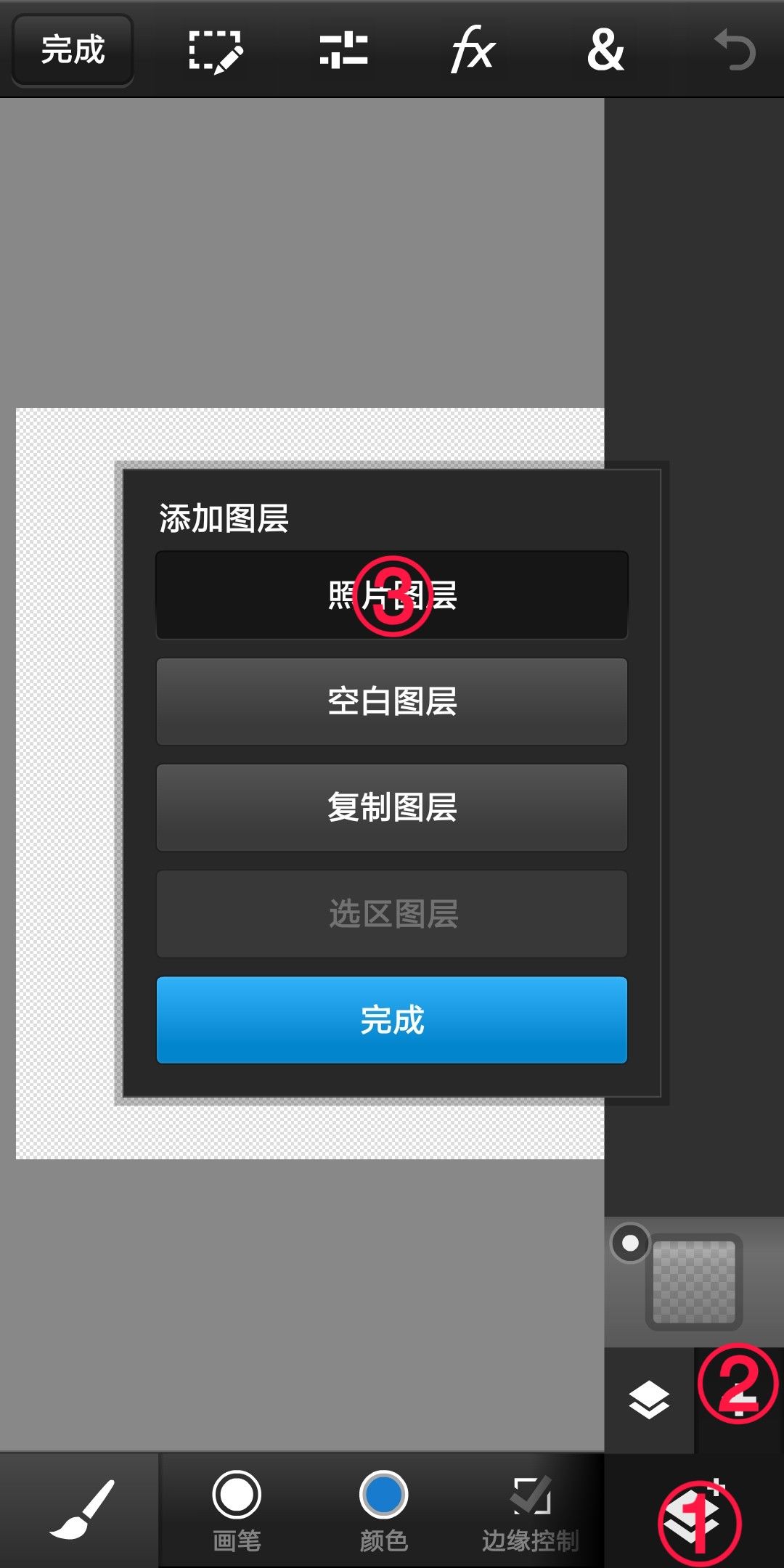
移好下半部分截图先:
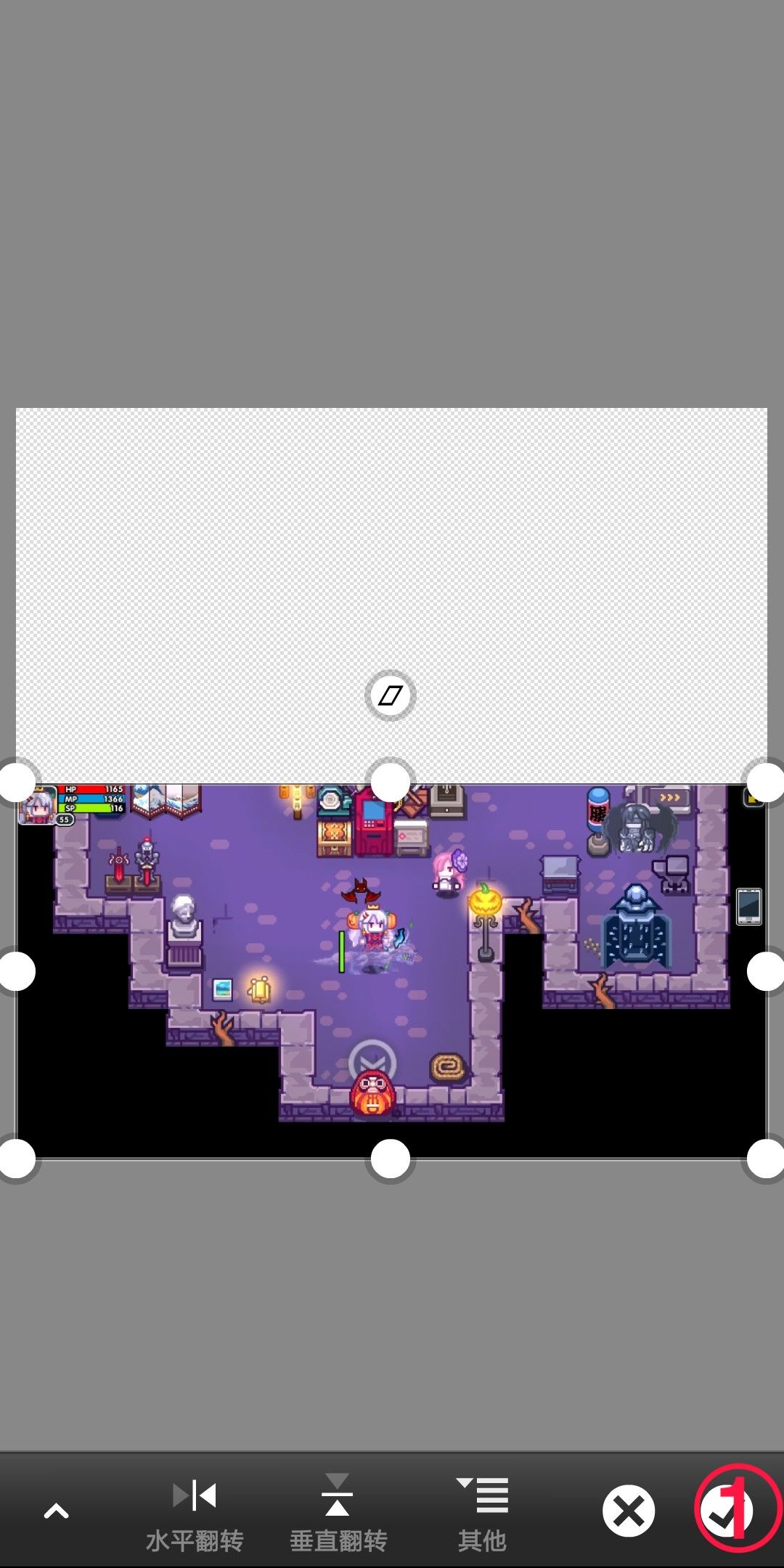
同样的添加照片图层方法添加上半部分截图,找家具装扮当参考系将上半部分截图移到适当位置,手抖的话可以用“像素轻移”这个功能:
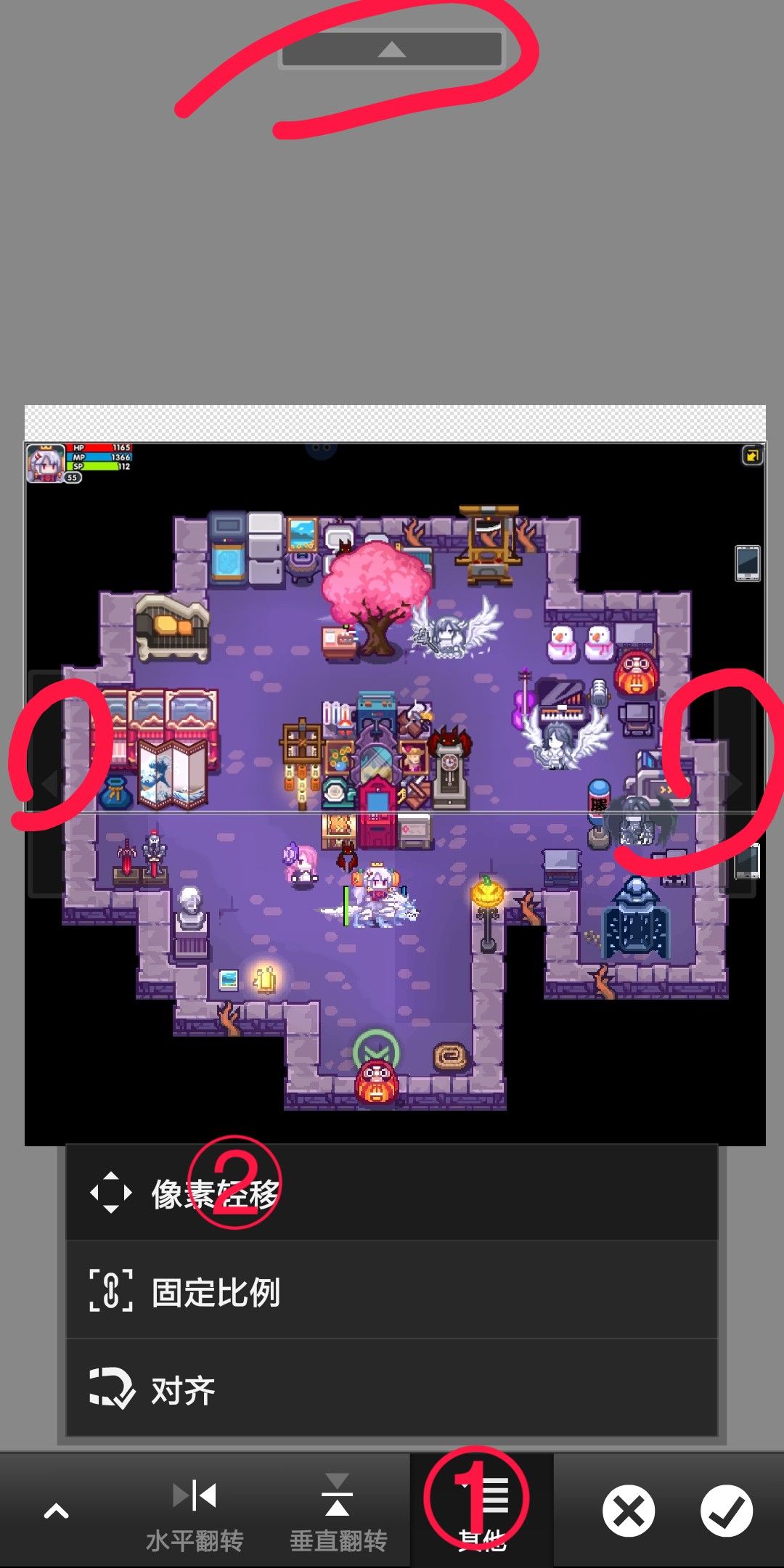
↑调整好位置,拼接好,拼接完成点击右下角的“√”保存。
┅┉┅┉┅┉┅┉┅┉┅┉
⑥:
接下来去掉图片上多余的东西(这一步可以省略)
选择画笔工具,点击“颜色”,再长按取色器,移到图片的黑色部分取色,当然也可以直接在色板上选择黑色,然后将你不想要的东西涂掉。
操作具体过程如图所示:
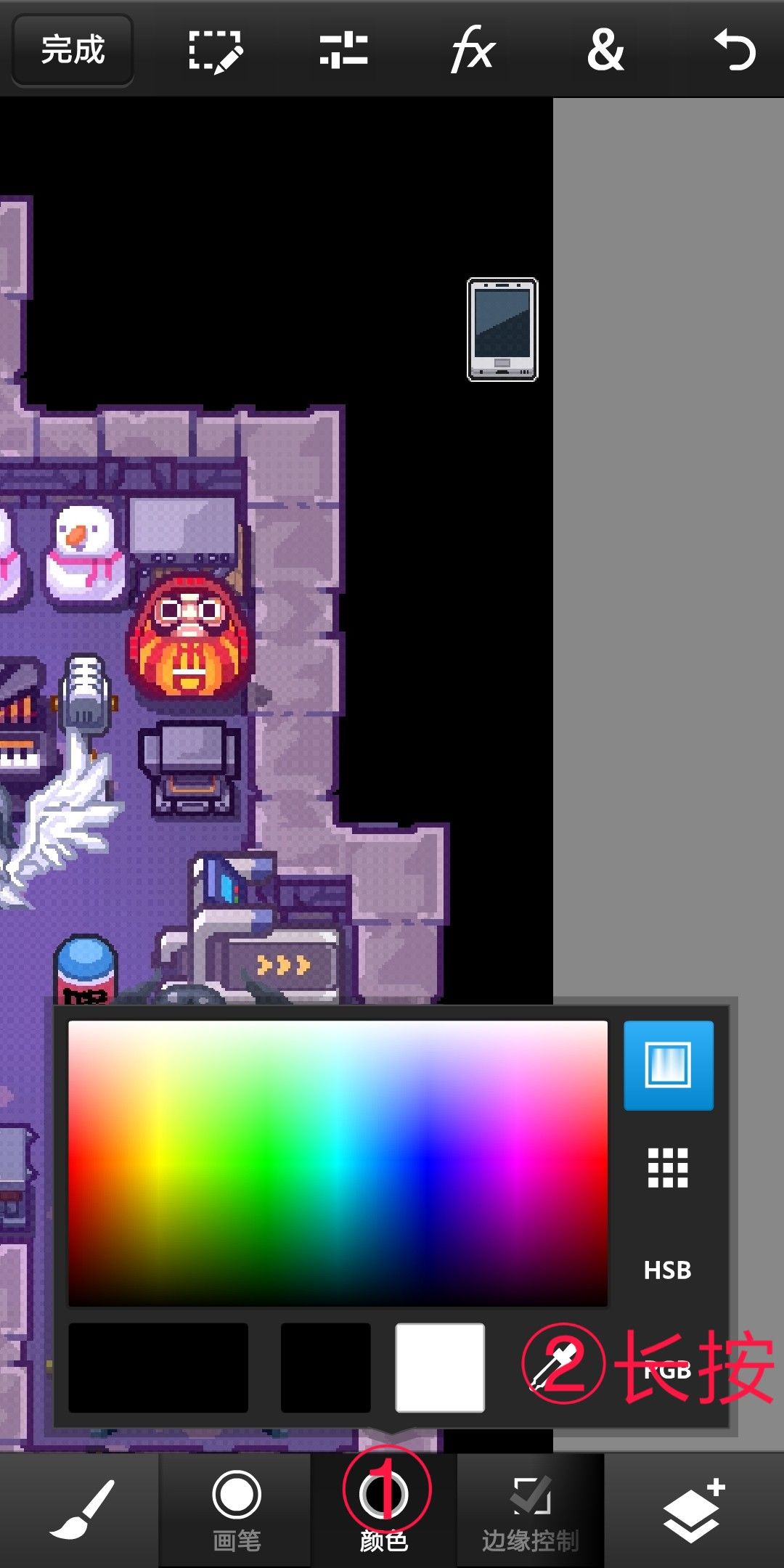
比如这个手机模块,涂掉!
(当然你也可以直接剪裁掉最右边的部分,我个人认为不留些黑色区域不好看!)
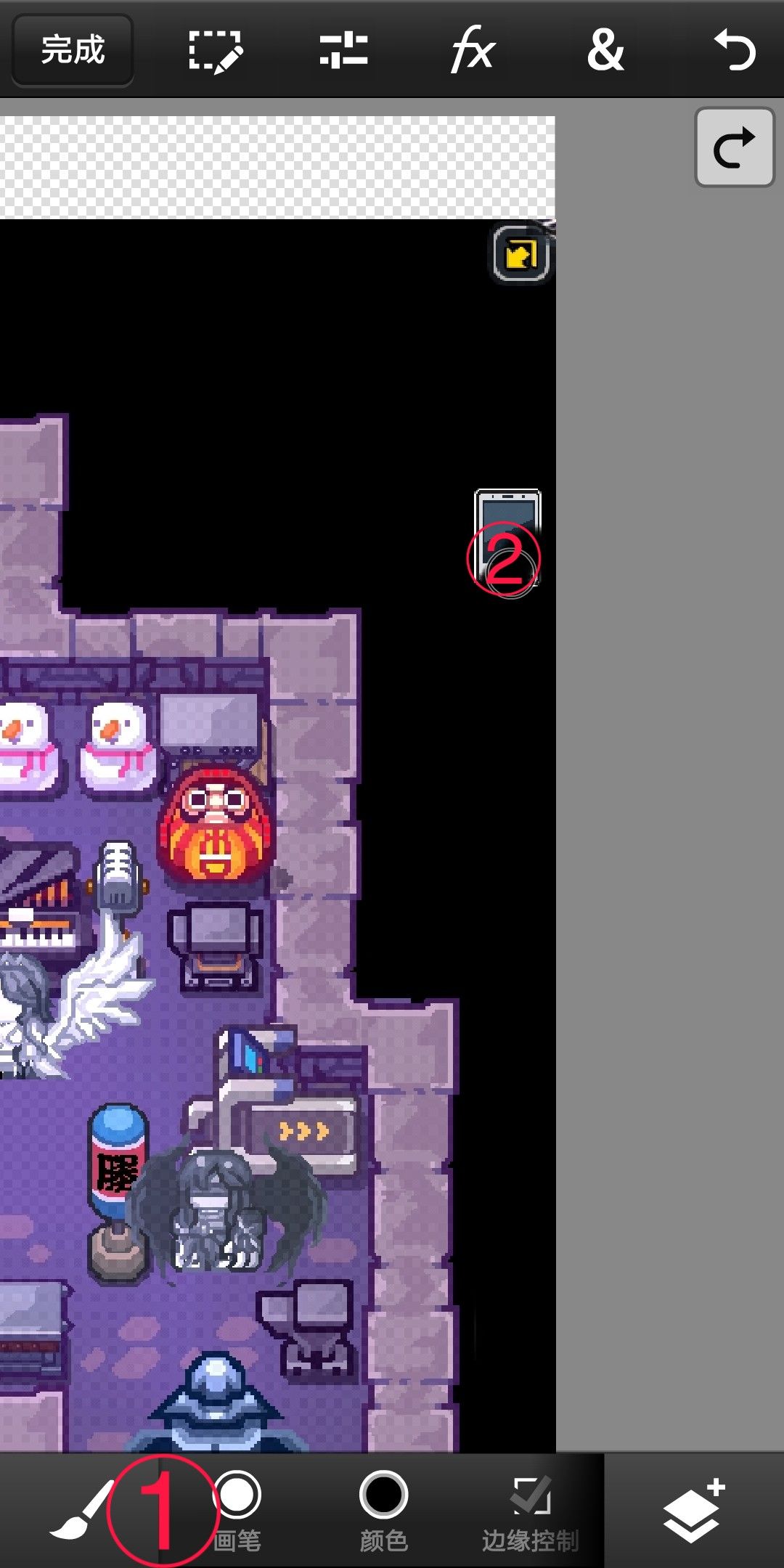
横屏会有利于放大操作,矩形选框之后画笔不会涂到框外面。
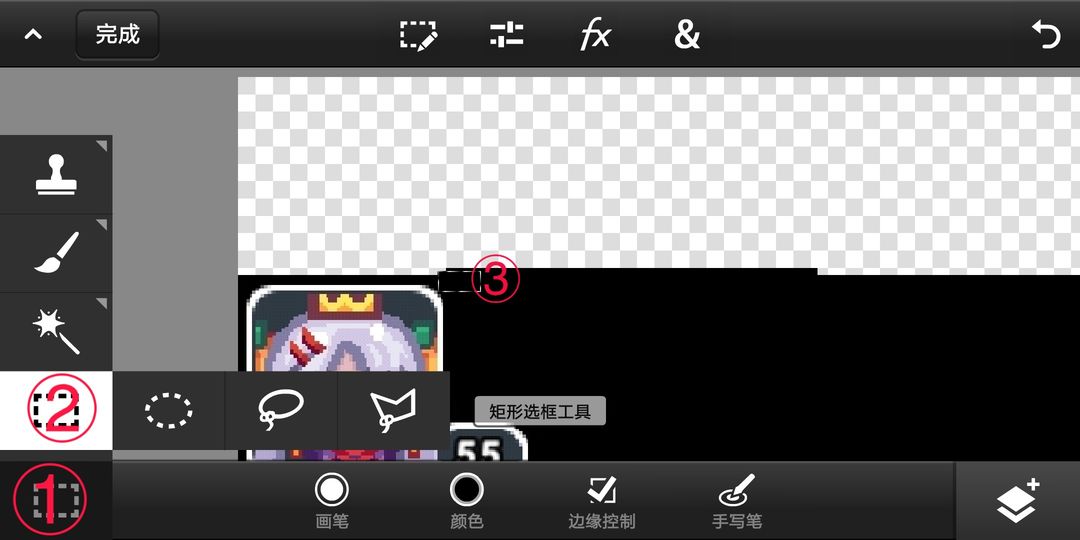
┅┉┅┉┅┉┅┉┅┉┅┉
⑦:
图片处理干净之后点击“&”再选择“裁切图片”,将图片剪裁成我们想要的大小,然后点左上角“完成”,再点击“保存”。操作具体过程如图所示:
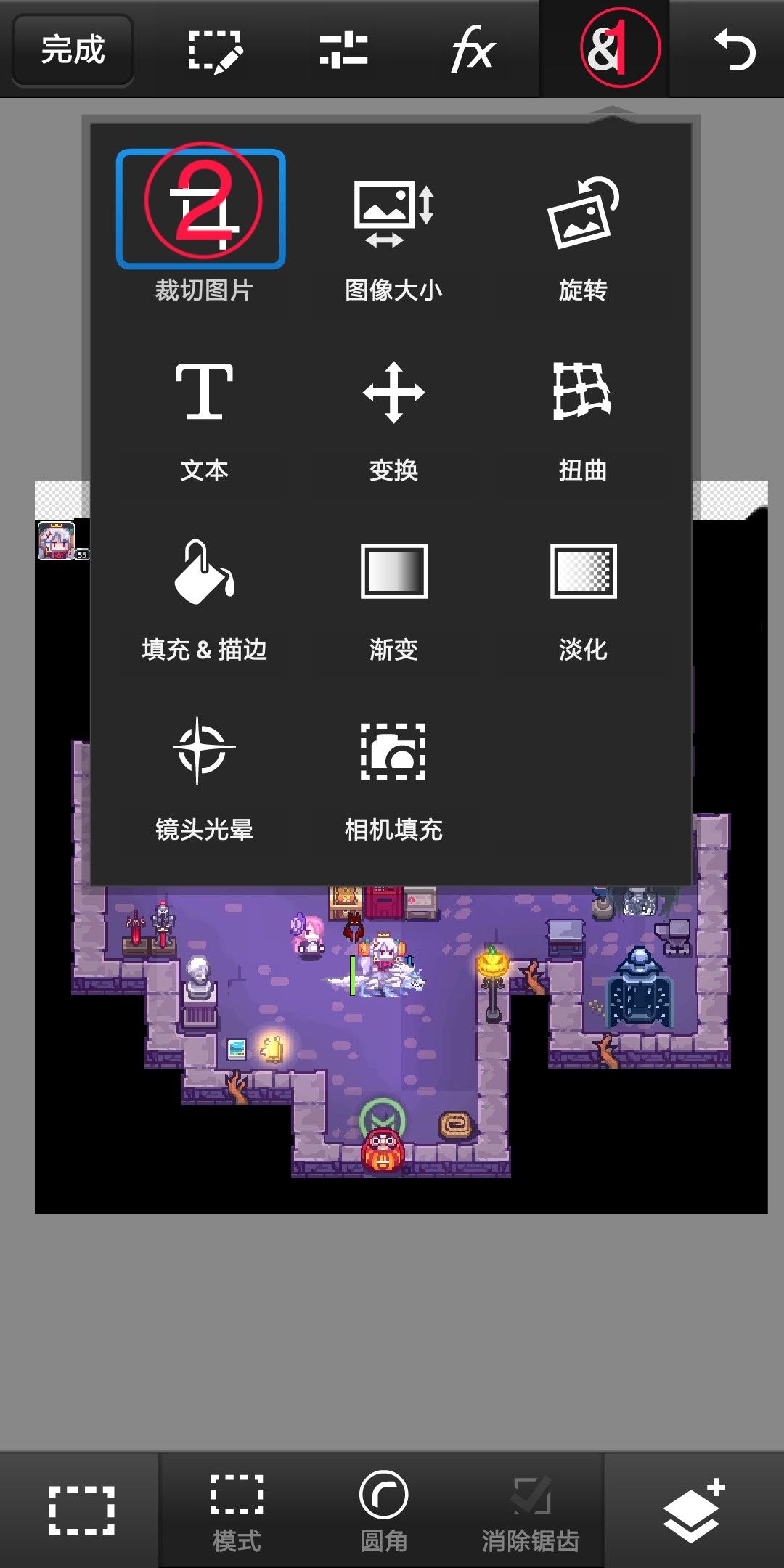
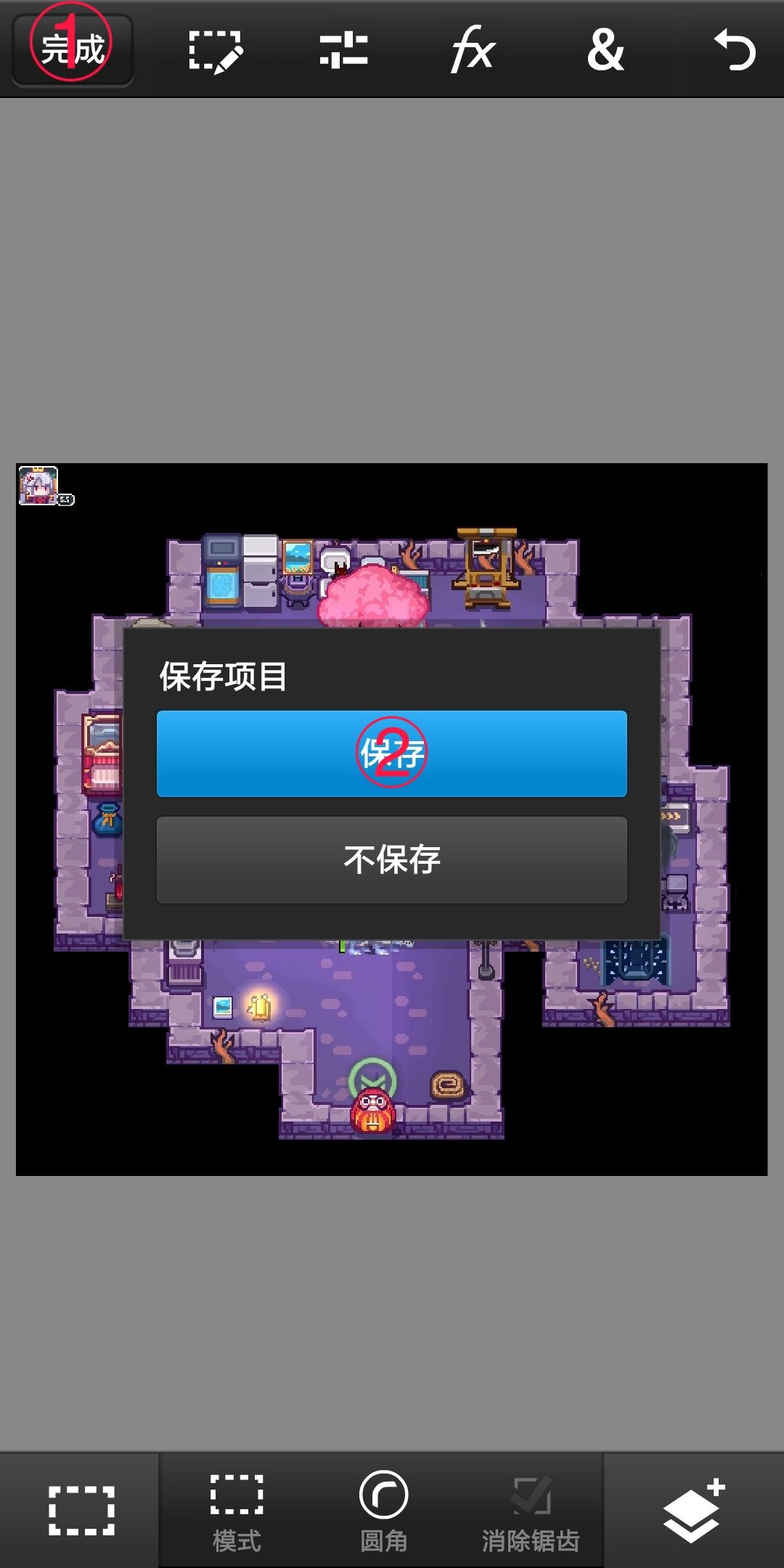
保存后我们编辑过的图片会在软件首页显示,这个“未命名1”就是。
现在我们点击下方的第二个按键,选择要保存的图片,推荐选PNG格式,保存到相册,确定。大功告成!!!
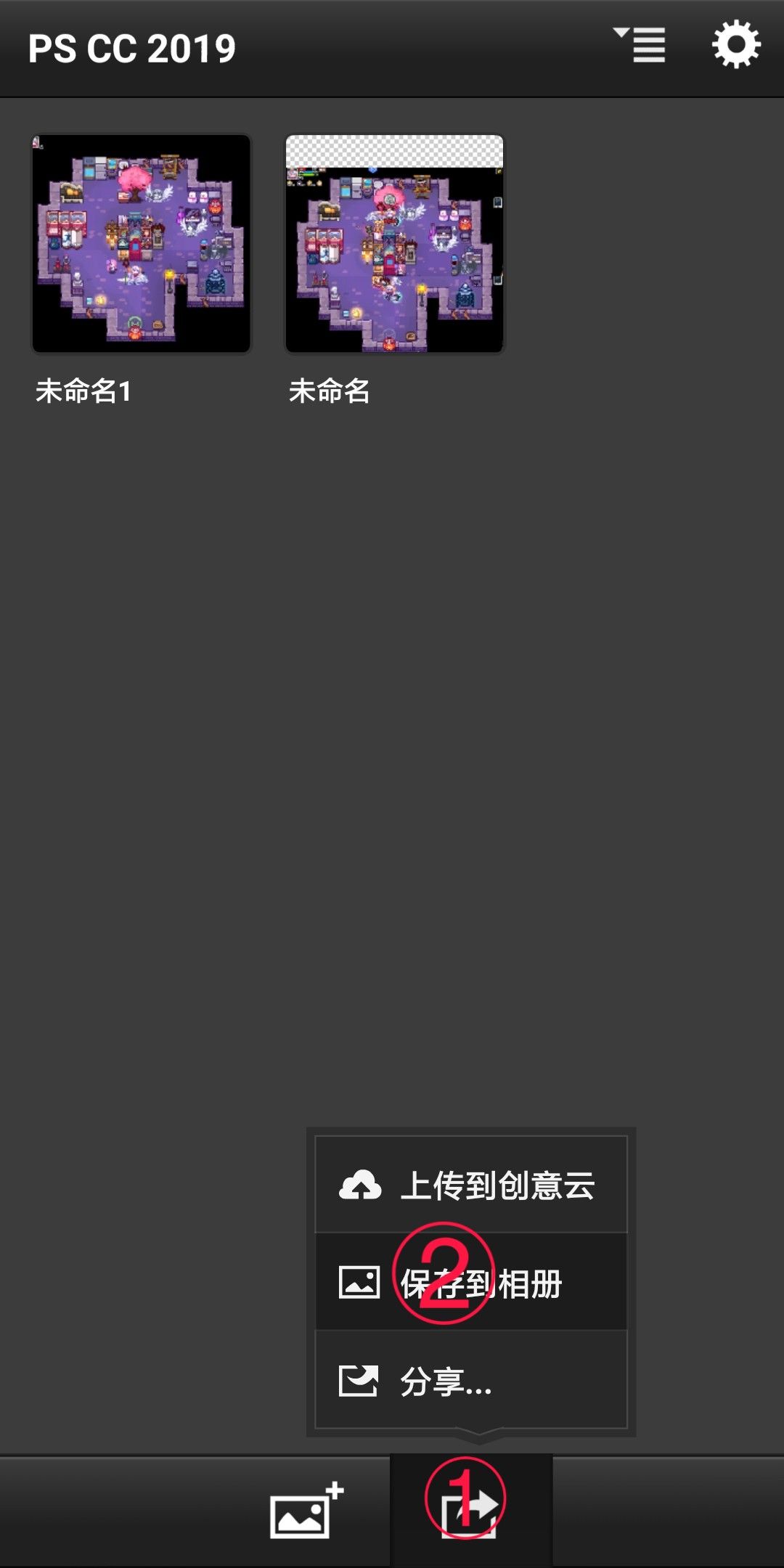
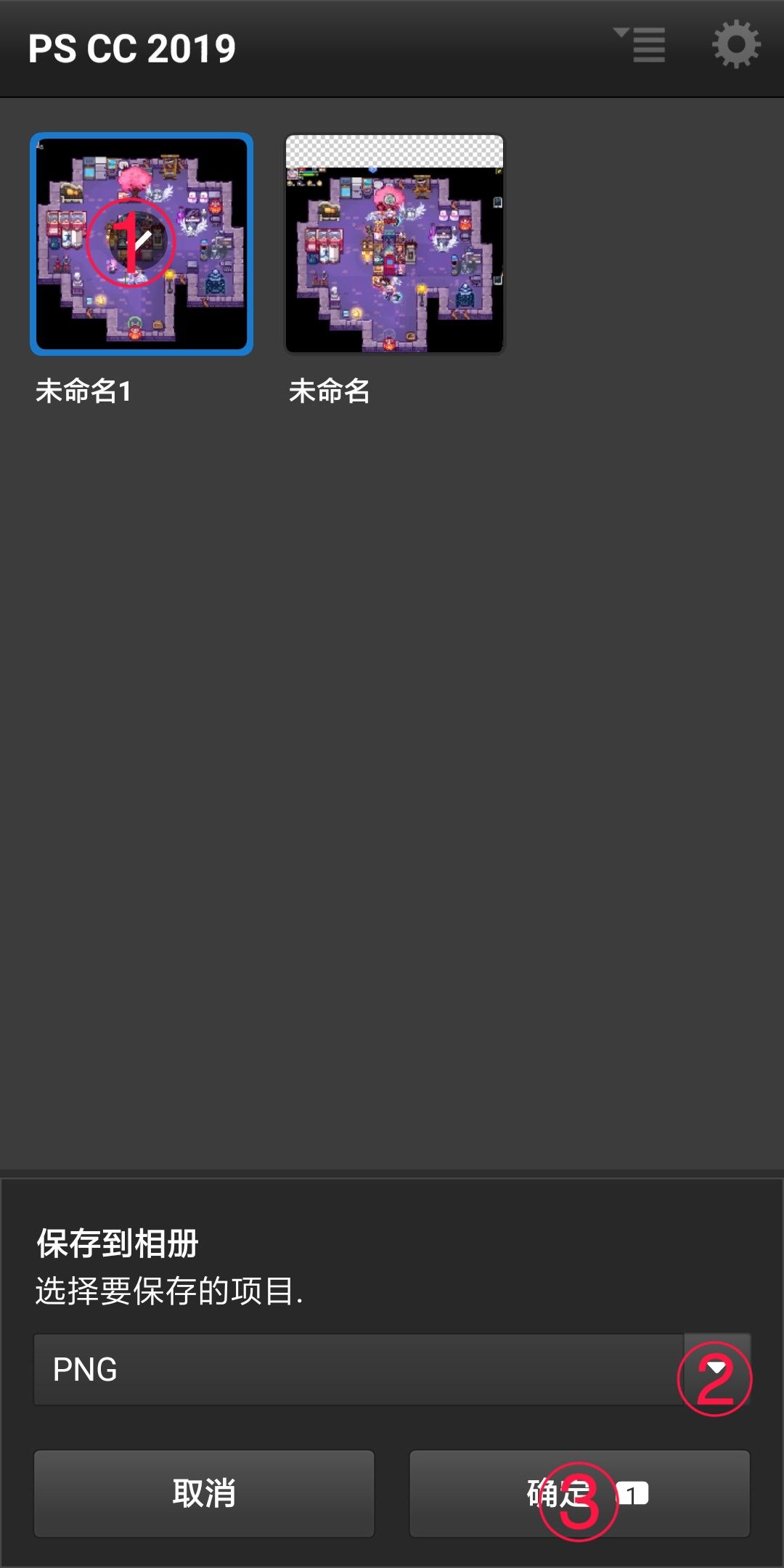
↑这里我建议多保存两次以防图片不再手机相册显示。┅┉┅┉┅┉┅┉┅┉┅┉
⑧:
Ps Touch下载链接(用浏览器扫一扫二维码):
我只推荐用这个软件和照片编辑器,其他一概不推荐!
软件经过处理,无广告,不放心可以在手机的应用商店下载。

┅┉┅┉┅┉┅┉┅┉┅┉
⑨:
成品图:
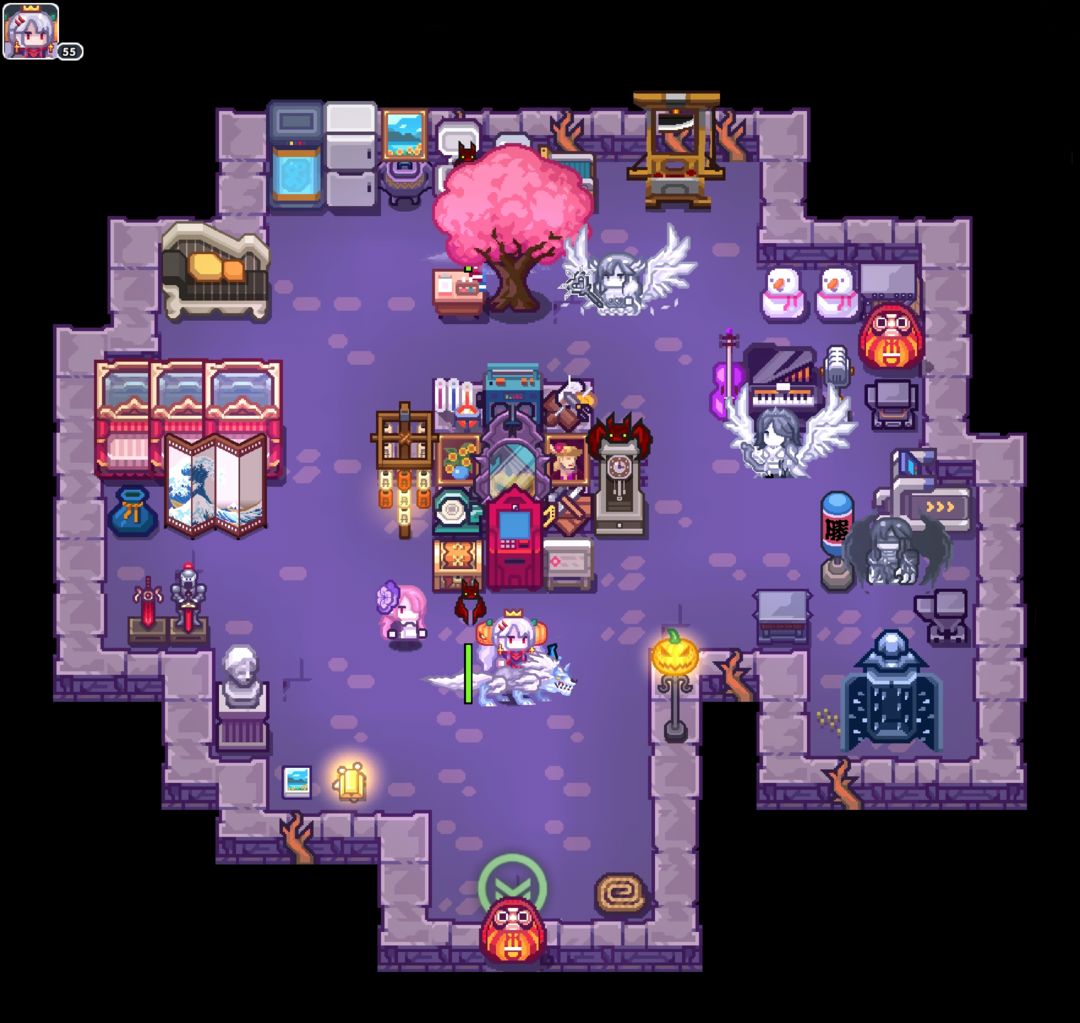
↑My home!!!
基本没有任何瑕疵。
┅┉┅┉┅┉┅┉┅┉┅┉
帖子小记:
20年3月23日凌晨3点25分:
从十一点多发完帖子询问意见到决定写教程再到写完草稿花了三个多小时,现在已经半夜三点多了,所以叫“猝死级教程”,先放进草稿箱,晚安。
20年3月23日上午11点09分:
九点多打开草稿,重新排版,纠正错别字,重点信息字体加粗;到现在终于弄好了,又是两个小时过去了。
20年3月23日晚上10点41分:
修改少量文本,关于iOS系统能不能操作的问题看二楼!
┅┉┅┉┅┉┅┉┅┉┅┉
游戏本尊:
﹏﹏本教程在此结束;
﹏﹏看完了就点个赞呗~
﹏﹏本文禁止转载!!!!!
﹏﹏学会的请在评论区交作业。



